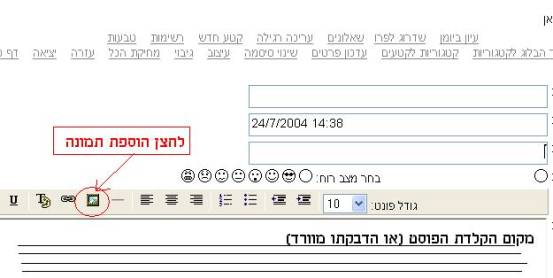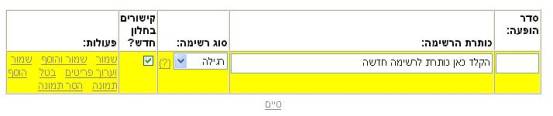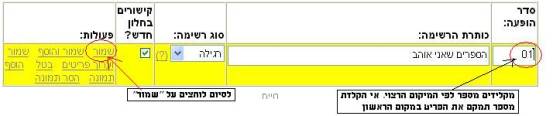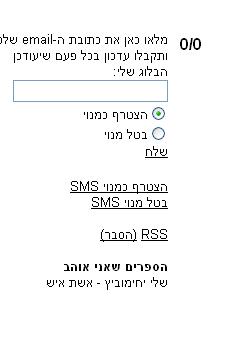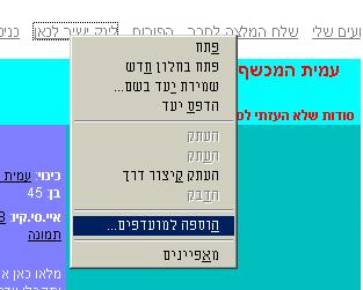ישראבלוג
איך פותחים בלוג
הכתובת
הראשית של ישראבלוג היא: http://www.israblog.co.il מימין
אנו רואים רשימת קישורים. נלחץ על "הצטרפות". מגיעים
למסך עם 4 שלבים. בשלב ראשון נקליד שם משתמש וסיסמא (באנגלית) ונלחץ על
"המשך". בשלב
השני יש לעדכן את הפרטים האישיים שאותם אנו רוצים שהקוראים והמבקרים ידעו. שדות
חובה הם אלו שצבועים באפור. כינוי,
מין, דואר אלקטרוני ושם הבלוג. אלו הם שדות החובה. כינוי
הוא השם (בעברית או אנגלית) שיופיע בכל מקום ויזהה אותנו. למשל הכינוי שלי הוא
"עמית המכשף". שם הבלוג הוא מעין תיאור קצר שאנו מחליטים שיתאר הכי
טוב את הבלוג שלנו. את הבלוג שלי תיארתי כך: "עמית במסע אל כל מה ששורט
מתגלגל מיילל ואוהב" (לא לפי הסדר הזה). יש שם
עוד שדות רבים שאינם חובה אולם הם חלק בלתי נפרד של הבלוג ומומלץ מאד למלאם.
שדות שבעצם מאפשרים לאתר את הבלוג שלנו ברחבי הסייברספייס. לאחר
שמלאנו את כל מה שצריך למלא נלחץ על המשך ונעבור לשלב 4, שלב הגדרת העיצוב.
אנחנו יכולים להתעלם מהשלב הזה וללחוץ על "המשך". בשלב יותר מאוחר של
צבירת נסיון נוכל ללחוץ על לחצן "עיצוב" ולשנות צבעים ומבנה. במסך האחרון
אנו מגדירים את הקטגוריה שאליה נשייך את הבלוג שלנו. ניתן לסמן עד 3 קטגוריות. עריכת הבלוג
ברגע
שסיימנו עם הרישום אנו יכולים לערוך את הבלוג. כל פעם שנכנסים לעריכת הבלוג יש
לנו שעה להכנסת הטקסט והתמונות. במידה ונשאר במסך העריכה בלי לסיים את העריכה
במהלך השעה – המסך יסגר והחומר שכבר נערך יאבד. אני
ממליץ תמיד לערוך קודם את התמונות והטקסט במסמך וורד. להכין את התמונות בגודל
המתאים (מותר רק עד 50 K גודל תמונה) ורק
אח"כ להעתיק ולהדביק לתוך חלון העריכה. לעריכת
הבלוג שלנו אנו יכולים להיכנס בפעם הראשונה מהכתובת הראשית על ישראבלוג כפי
שנתתי מוקדם יותר. במסך זה
יש לנו תאים למילוי שם וסיסמא שלנו וזה מכניס אותנו לחלון העריכה של הבלוג שלנו. למי
שזקוק לעזרה להקטנת תמונות ללא איבוד איכות יכול למצוא בנושא ההדרכה
"סריקה" כפי שמופיע בטור ההדרכות כאן באתר. אני
משתמש בשיטה פשוטה להקטנת התמונות עד לגודל של 50 K
בעזרת וורד. מוסיפים את התמונות ש"שוקלות" מאות K
למסמך וורד ועושים שמירה כמסמך אינטרנט (HTML).
רצוי לשמור בתיקיה נפרדת. וורד ממיר
את התמונות ל- 2 סוגים. סוג אחר זהה בדיוק למקור והשני הוא המוקטן. שני הסוגים
נקראים בשם: IMAGE עם שם דף האינטרנט
ועוד מיספור. כמעט תמיד האי זוגיים הם המקוריים והזוגיים הם המוקטנים. לא תמיד
וורד מצליח להקטין לגודל של פחות מ- 50 אבל שווה לנסות. להוספת
תמונה (שהוכנה מראש) יש ללחוץ על האיקון של הוספת התמונה בשורת האייקונים למעלה.
ניכנס
ל"עיון" נבחר תמונה ולחיצה כפולה עליה. אח"כ שמור
ו"אישור". התמונה
מתווספת תמיד בסוף הקטע אבל אפשר לגרור אותה (בעדינות) אל כל נקודה בתוך הבלוג. בניית הרשימה
הרשימות
מתחלקות בישראבלוג לרשימות כותרת ורשימות פריטים בתוך הרשימה הראשית. כאשר
נכנסים עם השם והסיסמא רואים בחלון הראשי של עריכת הבלוג בקישורים למעלה את
המילה "רשימות". כשנלחץ עליה ניכנס לעריכת רשימת הפריטים הראשית הראשונה.
הרשימות
בצד יכולות להיות רשימות של טקסט או תמונות עם קישורים או בלי. ליצירת הרשימה
אנו צריכים להכין קודם כותרת לרשימה (התמונה לעיל). כאשר אנו
לוחצים על קישור "רשימות" תמיד נקבל קודם את רשימת הכותרות. נקליד לדוגמא
כותרת שנקראת: "הספרים שאני אוהב". נמחק את המילים "הקלד כאן
כותרת לרשימה חדשה" ונקליד את הכותרת שלנו במקומה. בטור הבא
אנו צריכים להחליט אם הרשימה תהיה גלויה (רגילה) או נגללת. ברשימה הנגללת יש רק
פריט אחד גלוי כל הזמן עד שלוחצים על חץ הבחירה. במצב זה נוצר חלון עם רשימת
הפריטים ואפשר לעבור מאחד לשני לבחירה. היתרון ברשימה
נגללת הוא החסכון במקום. בדוגמא שלנו
נשתמש ברשימה רגילה לרשימת הספרים שלנו. לפריטים אין קישור בשלב זה.
לאחר
שהקלדנו את הכותרת ומספר המיקום (אם רוצים) נלחץ על "שמור". בטור "קישורים
בחלון חדש" לא נשנה כלום. הכוונה היא שאם יש לנו קישור בשורה זו – הוא יפתח
בדף חדש. כשסיימנו
עם הכותרת ושמרנו, אפשר ללחוץ על "סיים" ולחזור לדף הבלוג או אפשר
להמשיך לעריכה על פריטי הכותרת. לעריכה של
פריטי הכותרת נלחץ באותה שורה על "ערוך פריטים". נתחיל למלא
את רשימת הספרים שאנחנו אוהבים.
לאחר
שכתבנו מספר פריטים או אפילו לאחר כל פריט אפשר ללחוץ על "שמור" ועל "סיים"
עד שנחזור לדף העריכה הראשי. אם אנחנו רוצים לראות איך זה נראה בפועל אז נלחץ
למעלה על "עיון ביומן". בתמונה לעיל אנו רואים את הכותרת ברשימות
שנקראת "הספרים שאני אוהב". זו רשימה בלתי נגללת (כל הפריטים גלויים)
ויש בה בינתיים פריט בודד (שלי יחימוביץ – אשת איש). תמיד נוסיף
רק פריט אחד ונעדכן. אי אפשר לעדכן שני פריטים בבת אחת. יצירת פריט עם קישור
בשלב ראשון
עלינו להכין את הכתובת לקישור שאותה אנחנו רוצים לשייך לשורה. לדוגמא, בשורה "שלי
יחימוביץ – אשת אשת" אנחנו יכולים לשים קישור למאמר של הארץ על שלי
יחימוביץ והספרים שלה. עלינו להשיג את כתובת המאמר. נעשה חיפוש באינטרנט אחרי
המאמר ונוסיף אותו למועדפים. נלחץ עם הימני על המועדף של המאמר ועל "מאפיינים".
בחלון שיופיע תהיה שורת הכתובת צבועה בכחול. נלחץ על קונטרול C וזה יועתק לזיכרון. ניכנס
שוב למסך העריכה של הבלוג שלנו, נלחץ על "רשימות". בשורת הכותרת "ספרים
שאני אוהב" נלחץ על "ערוץ פריטים" ועל המילה "ערוך". נלחץ בטור
"קישור" בתא הריק שבשורה שלנו ונעשה קונטרול V
כדי להדביק את הכתובת הרצויה. וכך זה
ייראה:
נלחץ על
"שמור" ועל "סיים" פעמיים ועל "עיון ביומן" (או
פעם ואח"כ על "חזרה לדף הבלוג"). כעת התווסף לשורה "שלי
יחימוביץ – אשת איש" קו תחתי. כעת השורה מהווה קישור ולחיצה עליה פותחת דף
חדש למאמר על שלי יחימוביץ. הוספת רשימת בלוגים
מומלצים
לצורך
זה ניכנס קודם לבלוג הרצוי. בכל בלוג יש למעלה בקישורים את המילים "לינק
ישיר לכאן". לחיצה ימנית על הקישור הזה ובוחרים בפקודה "הוספה
למועדפים". כך יש
לנו במועדפים קישור ישיר לבלוג האהוב עלינו. כשרוצים
להעתיק את כתובת הבלוג הזה אל הרשימות שלנו נלחץ על המועדפים באקספלורר שלנו
ונאתר את המועדף עם הבלוג הרצוי. לחיצה ימנית עליו ו"מאפיינים" תתן
לנו חלון עם שורת הכתובת צבועה בכחול. נעשה קונטרול C
ונעתיק את הכתובת לזיכרון של המחשב. עכשיו נוכל ללכת לערוך את רשימת הבלוגים
המומלצים שלנו ולהדביק לבלוג הרצוי את הכתובת. עם קונטרול V
כמובן.
|